TTEP.CN > 故障 >
Windows7系统语言包怎么安装 Windows7系统语言包的安装教程
Windows7系统语言包怎么安装 Windows7系统语言包的安装教程 在我们使用的Windows7系统中,一般使用的都是简体中文,不过如果你更习惯使用其它语言的操作系统,则可以安装系统中已有的语言包来更换系统语言。相信还有很多用户不知道如何去安装系统语言包,本文将给大家详细介绍安装的方法。
1、打开控制面板,选择“时钟,语言和区域”。
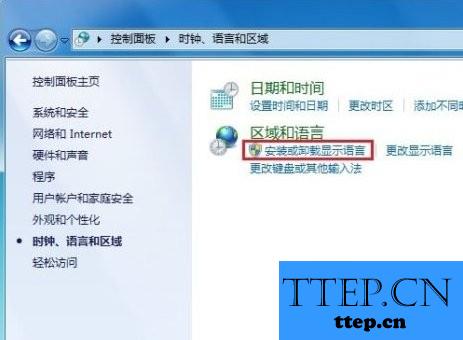
2、在当前窗口选择安装或卸载显示语言。
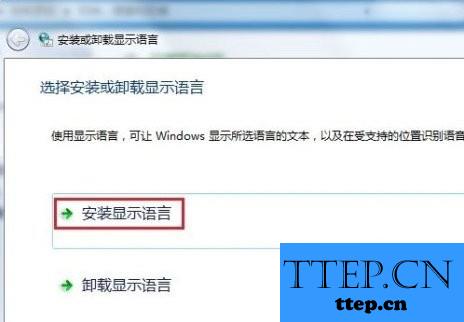
3、选择安装显示语言。
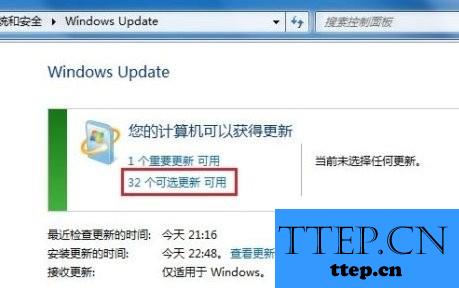
4、在这里,有两种安装方法可供选择,分别是Windows Update自动更新及手动安装,推荐使用前者,下载安装反而很麻烦。选择Windows Update后,点击可选更新。
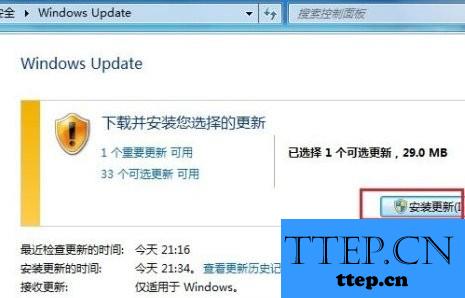
5、根据所需,选择对应的语言包,以拉脱维亚语语言包为例。
6、确定后出现当前窗口,选择安装更新。
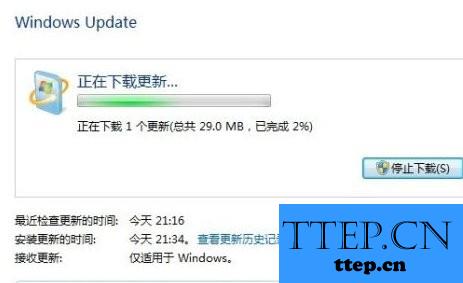
7、在联网的状态下,系统将自动下载更新并执行安装。
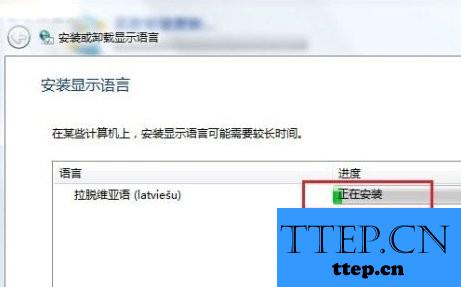
8、稍等片刻,安装更新完成,现在你可以让你的中文版Windows7变成其它语言版的了。
现在在Windows7系统中,已经新增了不少的系统语言包,如果感兴趣的用户可以前往系统的语言包中心查看都有哪些语言,安装方法的话在上文中也有介绍。
1、打开控制面板,选择“时钟,语言和区域”。
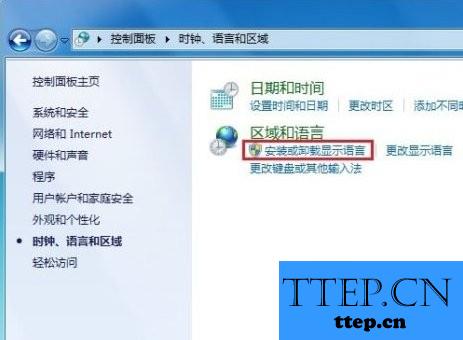
2、在当前窗口选择安装或卸载显示语言。
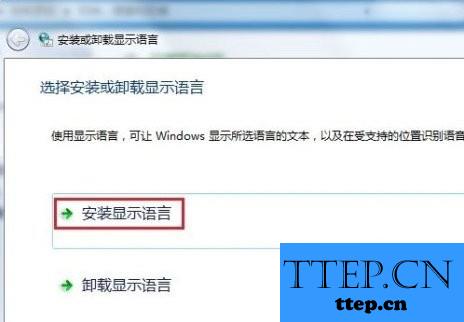
3、选择安装显示语言。
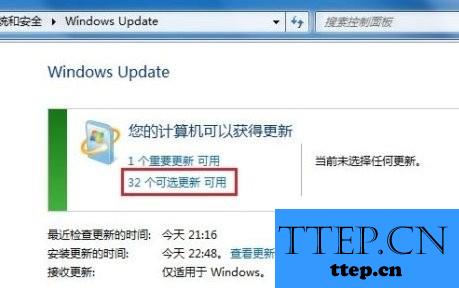
4、在这里,有两种安装方法可供选择,分别是Windows Update自动更新及手动安装,推荐使用前者,下载安装反而很麻烦。选择Windows Update后,点击可选更新。
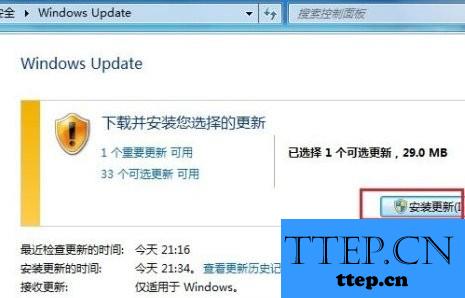
5、根据所需,选择对应的语言包,以拉脱维亚语语言包为例。
6、确定后出现当前窗口,选择安装更新。
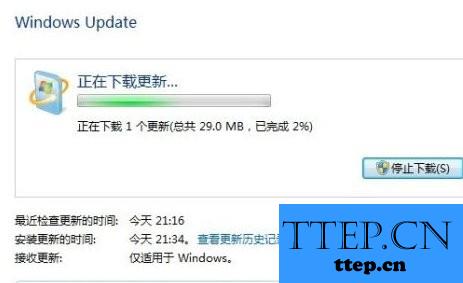
7、在联网的状态下,系统将自动下载更新并执行安装。
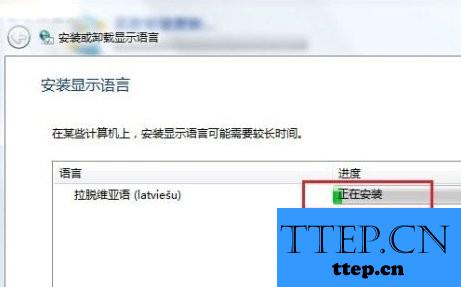
8、稍等片刻,安装更新完成,现在你可以让你的中文版Windows7变成其它语言版的了。
现在在Windows7系统中,已经新增了不少的系统语言包,如果感兴趣的用户可以前往系统的语言包中心查看都有哪些语言,安装方法的话在上文中也有介绍。
- 最近发表
- 赞助商链接
